本教程90%内容搬运于: 通过急救系统里往硬盘里安装 alpine linux 仅作一部分丢失资源更新,以及详细解释,技术宅建议参考作者原文。
为何需要安装alpine linux呢?
alpine基于busybox开发,系统开机占用5M内存,方便小内存VPS使用,并且麻雀虽小五脏俱全,一些正常的应用可以正常安装。
以下内容搬运于原作者,我解释部分会进行标注,请耐心看完。
有的用户想使用 alpine linux,但一般主机商没有该系统模板,但一般主机商有提供急救系统(如 system-rescue-cd),可通过急救系统安装 alpine linux。
进入恢复模式:
常见的两种控制面板进入恢复模式方法:
1.solusvm:
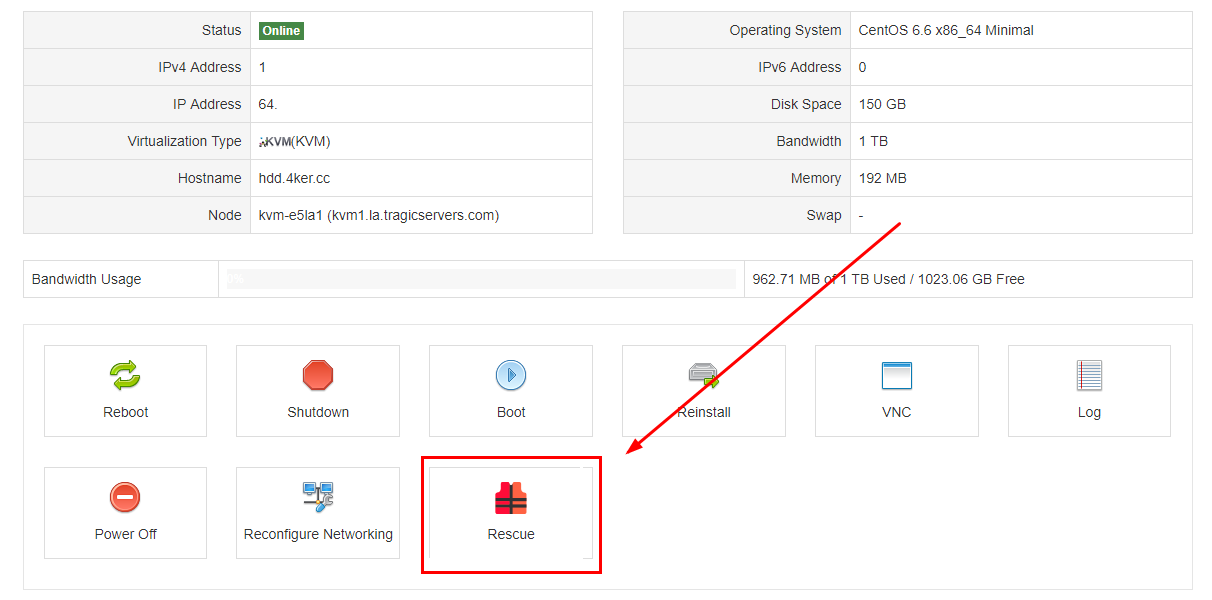
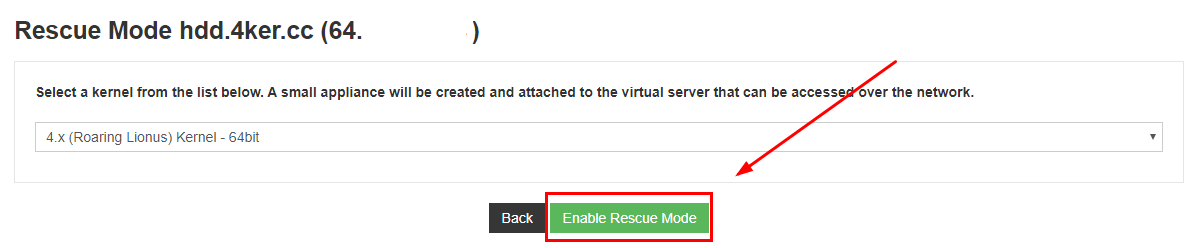
启动后,稍等两分钟,根据提示的root信息进行登陆。
2.virtualizor:
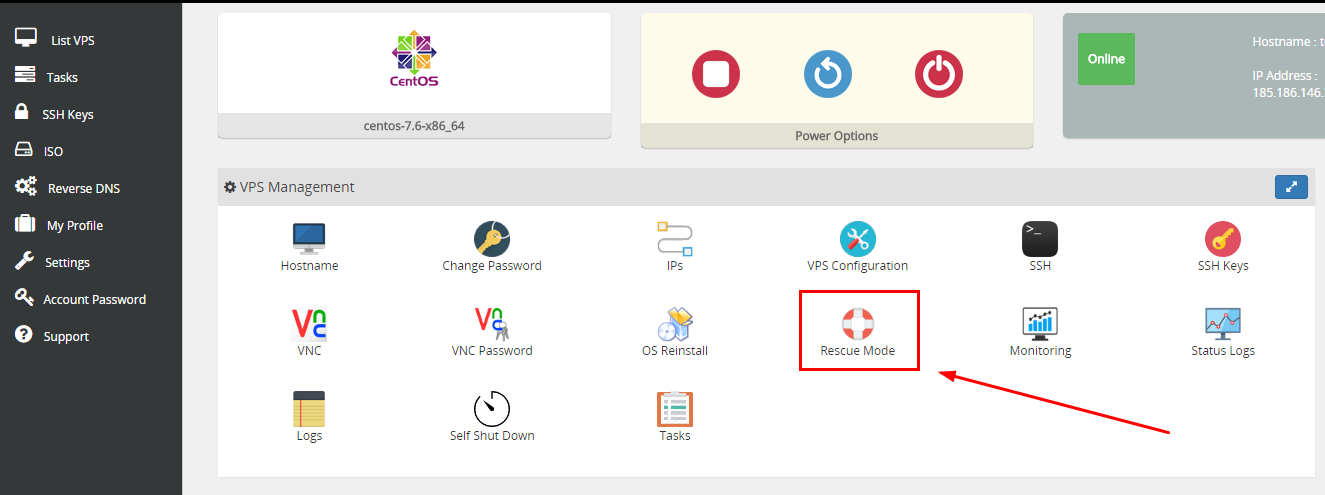
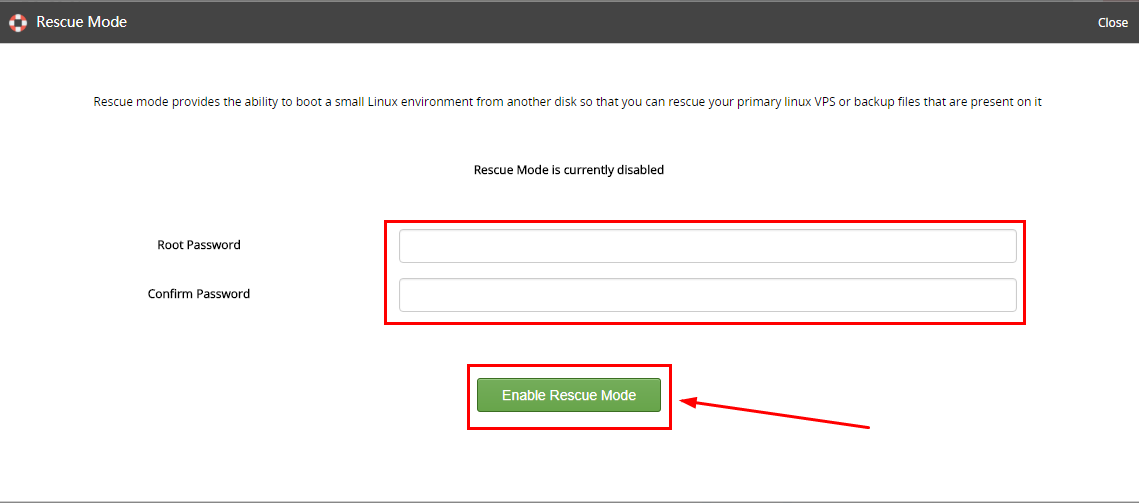
输入密码后,点击启动,等待几分钟,即可进入救援模式。
查看具体磁盘信息:
进入 救援模式后,我们输入以下命令查看具体磁盘名字:
fdisk -l
会出现类似于图示:
rescue # fdisk -l Disk /dev/vda: 20 GiB, 21474836480 bytes, 41943040 sectors Units: sectors of 1 * 512 = 512 bytes Sector size (logical/physical): 512 bytes / 512 bytes I/O size (minimum/optimal): 512 bytes / 512 bytes Disk /dev/vdb: 1.1 GiB, 1181116416 bytes, 2306868 sectors Units: sectors of 1 * 512 = 512 bytes Sector size (logical/physical): 512 bytes / 512 bytes I/O size (minimum/optimal): 512 bytes / 512 bytes Disklabel type: dos Disk identifier: 0xb52fd1c0 Device Boot Start End Sectors Size Id Type /dev/vdb1 * 2048 2304511 2302464 1.1G 83 Linux
磁盘最大的那块就是主磁盘,我们这里是/dev/vda,记住这个磁盘。
当前服务器 /dev/vda 为主磁盘,我们安装 alpine linux 最新版本3.10
开始安装:
下面 /dev/vda部分请替换为上面fdisk查出来的磁盘信息!
1.格式化分区(遇到提示,输入y确定)
mkfs.ext4 /dev/vda
2.去掉ext4的64bit,因为引导syslinux不支持
resize2fs -s /dev/vda
3.创建目录并挂载
mkdir /mnt/custom;mount /dev/vda /mnt/custom/
4.下载 alpine linux apk tools(无法下载请谷歌搜索此文件apk-tools-static-2.10.4-r2.apk进行寻找)
apt update;apt install wget -y;wget https://mirror.netcologne.de/alpine/edge/main/x86/apk-tools-static-2.10.4-r2.apk
5.解压
tar xzvf apk-tools-static-2.10.4-r2.apk
6.安装alpine linux
./sbin/apk.static -X http://dl-cdn.alpinelinux.org/alpine/latest-stable/main -U --allow-untrusted --root /mnt/custom/ --initdb add alpine-base
7.复制文件resolv.conf,解析域名
cp /etc/resolv.conf /mnt/custom/etc/
8.创建用户 root 目录
mkdir -p /mnt/custom/root
9.创建 apk 配置目录
mkdir -p /mnt/custom/etc/apk
10.设置apk更新镜像网址
echo "http://dl-cdn.alpinelinux.org/alpine/latest-stable/main" > /mnt/custom/etc/apk/repositories
11.创建相应设备目录:
mknod -m 666 /mnt/custom/dev/full c 1 7 mknod -m 666 /mnt/custom/dev/ptmx c 5 2 mknod -m 644 /mnt/custom/dev/random c 1 8 mknod -m 644 /mnt/custom/dev/urandom c 1 9 mknod -m 666 /mnt/custom/dev/zero c 1 5 mknod -m 666 /mnt/custom/dev/tty c 5 0
12.挂载目录
mount -t proc none /mnt/custom/proc mount -o bind /sys /mnt/custom/sys mount -o bind /dev /mnt/custom/dev
13.chroot 到 apline 文件所在目录
chroot /mnt/custom /bin/sh -l
14.创建IP配置文件(此文件请修改为具体ip信息,不再赘述)
echo 'auto lo iface lo inet loopback auto eth0 iface eth0 inet static address 144.172.126.32 netmask 255.255.255.0 post-up route add 144.172.126.1 dev eth0 post-up route add default gw 144.172.126.1 post-down route del default gw 144.172.126.1 post-down route del 144.172.126.1 dev eth0' >/etc/network/interfaces
15.安装openssh( Which SSH server? 直接回车即可)
setup-sshd
16.修改 root 密码,并开启root登陆
passwd sed -i 's/#PermitRootLogin prohibit-password/PermitRootLogin yes/g' /etc/ssh/sshd_config
17.添加普通用户liujia,以可远程登录
adduser liujia -s /bin/ash
18.将用户添加到wheel组,可使用su
addgroup liujia wheel
19.设置可启动的服务
rc-update add devfs sysinit rc-update add dmesg sysinit rc-update add mdev sysinit rc-update add hwclock boot rc-update add modules boot rc-update add sysctl boot rc-update add hostname boot rc-update add bootmisc boot rc-update add syslog boot rc-update add mount-ro shutdown rc-update add killprocs shutdown rc-update add savecache shutdown rc-update add networking boot rc-update add urandom boot rc-update add acpid default rc-update add hwdrivers sysinit rc-update add crond default
20.安装内核和引导
apk add linux-vanilla syslinux
21.将mbr引导写到磁盘中
dd bs=440 count=1 if=/usr/share/syslinux/mbr.bin of=/dev/vda
22.查看具体boot分区,方便第23步使用:
extlinux -i /boot
23. 查看设备uid,请把/dev/vda路径替换为22步获取的路径,并记录下显示的UUID信息
blkid /dev/vda
24.将磁盘uuid写到启动配置文件中,务必替换自己的UUID值,UUID后的:请保留!
sed -i -e "s:^root=.*:root=UUID=bb5b133e-4702-4c3b-b6ae-66cde61cf27a:" /etc/update-extlinux.conf
25.添加 ext4支持
sed -i -e "s:^modules=.*:modules=sd-mod,usb-storage,ext3,ext4:" /etc/update-extlinux.conf
26.更新引导配置
update-extlinux
27.将磁盘信息写到文件系统配置文件中,UUID请务必替换
echo "UUID=66ea5797-490e-4cf5-8743-61525af5bfbc / ext4 defaults 1 1" > /etc/fstab
28.重启机子,后台取消恢复模式即可。

29.远程ssh连接,正常
